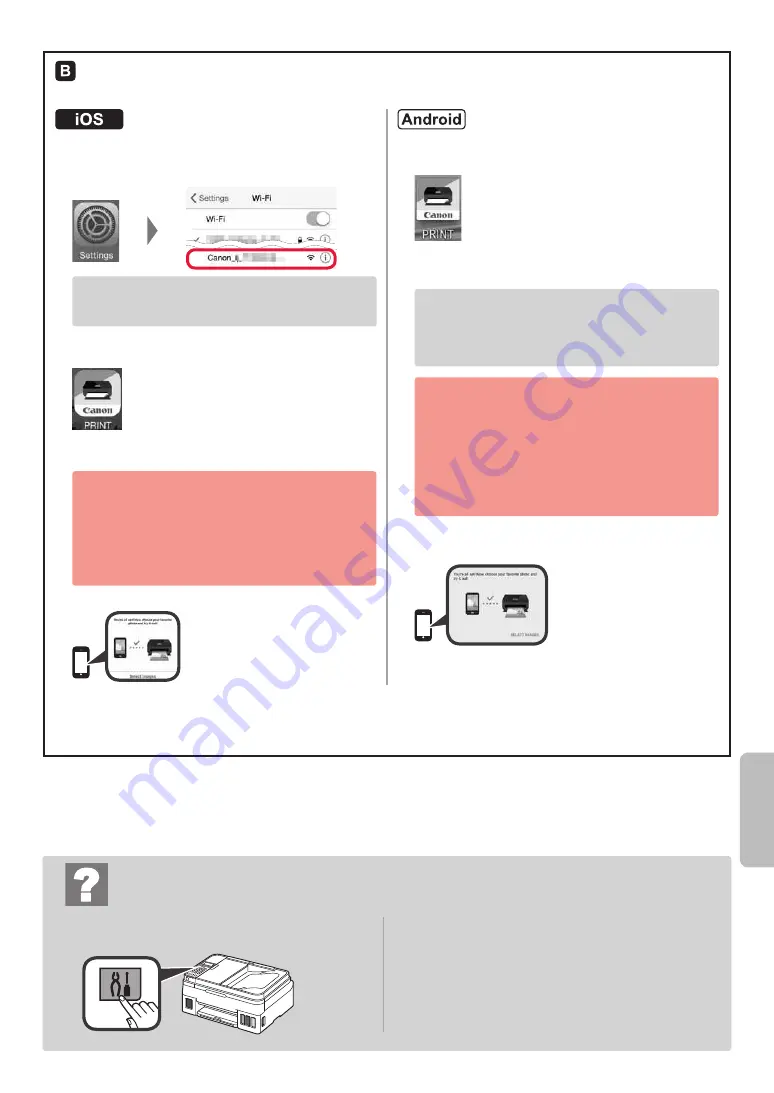
7
УКР
АЇНСЬКА
Усунення неполадок
Не вдається знайти принтер зі смартфону.
a
Натисніть кнопку
Настроювання (Setup)
на
принтері.
b
За допомогою кнопок
[
і
]
виберіть
Настроювання WLAN (Wireless LAN setup)
>
Спрощ. безпр. підкл. (Easy WL connect)
,
а потім натисніть кнопку
OK
.
c
Почніть знову користуватися смартфоном.
Наведені нижче процедури залежать від того, яка операційна система використовується
)iOS або Android(. Виберіть свою операційну систему та перейдіть до відповідної процедури.
a
Спочатку торкніться пункту
Параметри (Settings)
на стартовому екрані свого смартфона, а потім —
пункту
Canon_ij_XXXX
у параметрах Wi-Fi
.
Якщо в списку не з’явиться пункт
Canon_ij_XXXX
,
прочитайте розділ «Усунення неполадок» нижче, виконайте
описані в ньому дії на принтері та повторіть крок
a
.
b
Торкніться інстальованого прикладного
програмного забезпечення.
c
Щоб зареєструвати принтер, дотримуйтесь
інструкцій, які з’являтимуться на екрані.
Щоб продовжити настроювання,
дотримуйтесь інструкцій, які з’являтимуться
на екрані.
Якщо на екрані вибору способу підключення
вибрати пункт
Auto Select Conn. Method
(recommended)
, належний спосіб підключення буде
вибрано автоматично залежно від середовища.
d
Має обов’язково з’явитися наведений нижче екран.
a
Торкніться інстальованого прикладного
програмного забезпечення.
b
Щоб зареєструвати принтер, дотримуйтесь
інструкцій, які з’являтимуться на екрані.
Якщо повідомлення «
Printer is not registered.
Perform printer setup?
» не з’явиться,
прочитайте розділ «Усунення неполадок» нижче,
виконайте описані в ньому дії на принтері та
зачекайте, доки це повідомлення не з’явиться.
Щоб продовжити настроювання, дотримуйтесь
інструкцій, які з’являтимуться на екрані.
• Належний спосіб підключення вибирається
залежно від середовища.
• Якщо на екрані
Register Printer
відображаються дві назви принтера, як
показано в прикладі нижче, виберіть пункт A
.
A( G4010 series )xxx.xxx.xxx.xxx(
B( Direct-xxxx-G4010series
c
Має обов’язково з’явитися наведений нижче
екран.
Підключення до смартфона встановлено. Тепер можна друкувати з нього.
Щоб надрукувати фотографії, завантажте фотопапір. Перейдіть до розділу «Завантаження паперу»
на сторінці 8
.
Summary of Contents for PIXMA G4411
Page 35: ...1 1 Windows 2 1 2 a b a b 3 1 2 3 4 C B 5 6...
Page 36: ...2 4 1 2 3 4 5 A A 6 7 8 1 7 A A...
Page 37: ...3 9 5 1 2 ON 3 OK 4 OK 5 6 Yes OK...
Page 42: ...8 1 2 3 4 5 a b a b...
Page 43: ...1 1 Windows 2 1 2 a b a b 3 1 2 3 4 C B 5 6...
Page 44: ...2 4 1 2 3 4 5 A A 6 7 8 1 7 A A...
Page 45: ...3 9 5 1 2 ON 3 OK 4 OK 5 6 Yes OK...
Page 50: ...8 1 2 3 4 5 a b a b...
Page 51: ...8 1 1 2 2 3 3 4 4 5 5 a b a b...
Page 56: ...3 9 9 5 1 1 2 2 ON 3 3 OK 4 4 OK 5 5 6 6 OK Yes...
Page 57: ...2 4 1 1 2 2 3 3 4 4 5 5 A A 6 6 7 7 8 8 7 1 A A...
Page 58: ...1 1 Windows 2 1 1 2 2 a b a b 3 1 1 2 2 3 3 4 4 C B 5 5 6 6...












































